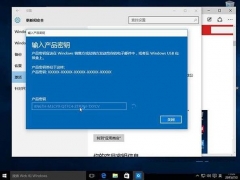win10进入安全模式后黑屏的原因及解决方法[多图]
教程之家
Win10
当电脑出现故障问题时,进入win10系统安全模式可以解决系统故障问题。有用户在进入Win10系统的安全模式之后黑屏,只显示鼠标,其他什么东西都没有,这是什么情况?该问题其实是由于驱动不正常,硬件刷新注册表出错引起的,现在看看具体解决方法吧。
win10系统启动安全模式后黑屏解决方法:
1、开机进入系统长按电源键关机然后开机,重复三次左右。

2、看到高级选项界面 点击高级选项-->疑难解答-->高级选项-->命令提示符。

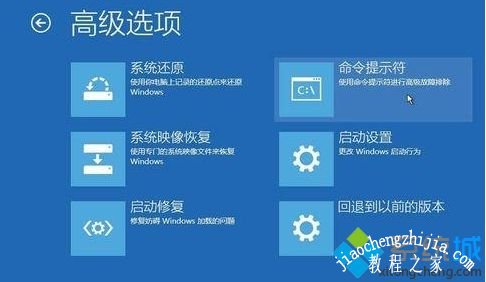
3、在提示符中输入:
C: ※定位到系统当前的盘符(这里不一定是C)
cd windows\system32\config
md backup
copy *.* backup
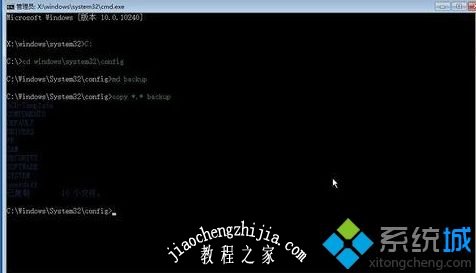
4、在提示符中输入:
cd regback
copy *.* ..
a
退出命令提示符
关闭电脑,开机(如果是驱动导致黑屏的 进入桌面后卸载旧驱动,重启 安装好对应的驱动)
收工。

看完本文教程内容之后,大家清楚明白win10进入安全模式后黑屏的原因及解决方法,希望对大家有所帮助。




![win10系统桌面“我的电脑”图标不见了如何找回[多图]](https://img.jiaochengzhijia.com/uploads/allimg/200501/134P62S0-0-lp.png@crop@160x90.png)
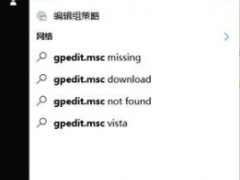
![如何解决win10分区c盘只能压缩一半的问题[多图]](https://img.jiaochengzhijia.com/uploads/allimg/200508/1216155Z3-0-lp.jpg@crop@240x180.jpg)
![win10超级精简版32位哪里下载靠谱[多图]](https://img.jiaochengzhijia.com/uploads/allimg/200508/1A215BW-0-lp.jpg@crop@240x180.jpg)